Entraîner des modèles
Lorsque vous disposez d'un ensemble de données avec un ensemble solide de paires de phrases d'entraînement, vous êtes prêt à créer et à entraîner le modèle personnalisé.
UI Web
Ouvrez l'interface utilisateur d'AutoML Translation.
La page Ensembles de données affiche les ensembles de données disponibles pour le projet en cours.
Sélectionnez l'ensemble de données à utiliser pour entraîner le modèle personnalisé.
Le nom à afficher de l'ensemble de données sélectionné s'affiche dans la barre de titre. La page répertorie chaque élément de l'ensemble de données ainsi que l'étiquette "Entraînement", "Validation" ou "Test" correspondante.
Lorsque vous avez terminé l'examen de l'ensemble de données, cliquez sur l'onglet Entraînement situé sous la barre de titre.
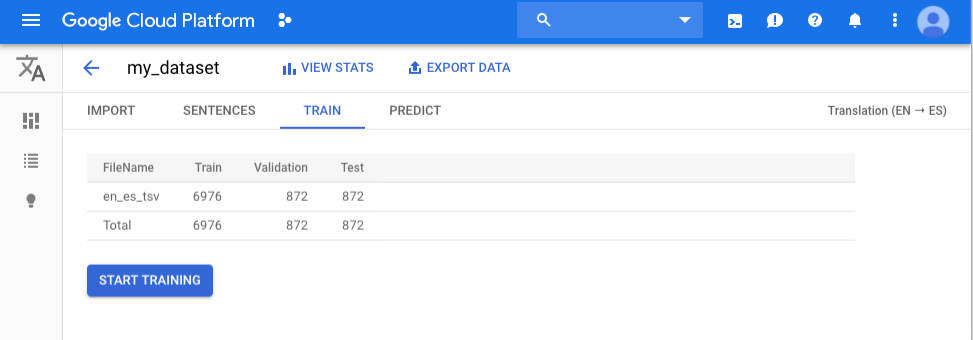
Cliquez sur Démarrer l'entraînement.
La boîte de dialogue Entraîner un nouveau modèle s'affiche.
Spécifiez le nom du modèle.
Cliquez sur Démarrer l'entraînement pour commencer à entraîner le modèle personnalisé.
L'entraînement d'un modèle peut prendre plusieurs heures. Quand le modèle est entraîné, vous recevez un message à l'adresse e-mail que vous avez utilisée pour vous inscrire au programme.
REST
Avant d'utiliser les données de requête ci-dessous, effectuez les remplacements suivants :
- project-id : ID de votre projet Google Cloud Platform
- model-name : nom de votre nouveau modèle
- dataset-id : ID de votre ensemble de données L'ID correspond au dernier élément du nom de l'ensemble de données. Par exemple, si le nom de votre ensemble de données est
projects/434039606874/locations/us-central1/datasets/3104518874390609379, son ID est3104518874390609379.
Méthode HTTP et URL :
POST https://automl.googleapis.com/v1/projects/project-id/locations/us-central1/models
Corps JSON de la requête :
{
"displayName": "model-name",
"dataset_id": "dataset-id",
"translationModelMetadata": {
"base_model" : ""
}
}
Pour envoyer votre requête, développez l'une des options suivantes :
Vous devriez recevoir une réponse JSON de ce type :
{
"name": "projects/project-number/locations/us-central1/operations/operation-id",
"metadata": {
"@type": "type.googleapis.com/google.cloud.automl.v1.OperationMetadata",
"createTime": "2019-10-02T18:40:04.010343Z",
"updateTime": "2019-10-02T18:40:04.010343Z",
"createModelDetails": {}
}
}
Go
Pour savoir comment installer et utiliser la bibliothèque cliente pour AutoML Translation, consultez la page Bibliothèques clientes AutoML Translation. Pour en savoir plus, consultez la documentation de référence de l'API AutoML Translation en langage Go.
Pour vous authentifier auprès d'AutoML Translation, configurez le service Identifiants par défaut de l'application. Pour en savoir plus, consultez Configurer l'authentification pour un environnement de développement local.
Java
Pour savoir comment installer et utiliser la bibliothèque cliente pour AutoML Translation, consultez la page Bibliothèques clientes AutoML Translation. Pour en savoir plus, consultez la documentation de référence de l'API AutoML Translation en langage Java.
Pour vous authentifier auprès d'AutoML Translation, configurez le service Identifiants par défaut de l'application. Pour en savoir plus, consultez Configurer l'authentification pour un environnement de développement local.
Node.js
Pour savoir comment installer et utiliser la bibliothèque cliente pour AutoML Translation, consultez la page Bibliothèques clientes AutoML Translation. Pour en savoir plus, consultez la documentation de référence de l'API AutoML Translation en langage Node.js.
Pour vous authentifier auprès d'AutoML Translation, configurez le service Identifiants par défaut de l'application. Pour en savoir plus, consultez Configurer l'authentification pour un environnement de développement local.
Python
Pour savoir comment installer et utiliser la bibliothèque cliente pour AutoML Translation, consultez la page Bibliothèques clientes AutoML Translation. Pour en savoir plus, consultez la documentation de référence de l'API AutoML Translation en langage Python.
Pour vous authentifier auprès d'AutoML Translation, configurez le service Identifiants par défaut de l'application. Pour en savoir plus, consultez Configurer l'authentification pour un environnement de développement local.
Langages supplémentaires
C# : Veuillez suivre les instructions de configuration de C# sur la page des bibliothèques clientes, puis consultez la documentation de référence sur AutoML Translation pour .NET.
PHP : Veuillez suivre les instructions de configuration de PHP sur la page des bibliothèques clientes, puis consultez la documentation de référence sur AutoML Translation pour PHP.
Ruby : Veuillez suivre les instructions de configuration de Ruby sur la page des bibliothèques clientes, puis consultez la documentation de référence sur AutoML Translation pour Ruby.
Obtenir l'état d'une opération
Vous pouvez vérifier l'état d'une tâche de longue durée (importer des éléments dans un ensemble de données ou entraîner un modèle) à l'aide de l'ID d'opération qui figure dans la réponse renvoyée lors du démarrage de la tâche.
Vous ne pouvez vérifier l'état des opérations qu'à l'aide de l'API AutoML.
Pour connaître l'état de votre opération d'entraînement, vous devez envoyer une requête GET à la ressource operations. Vous trouverez ci-dessous la procédure à suivre pour envoyer une telle requête.
Avant d'utiliser les données de requête ci-dessous, effectuez les remplacements suivants :
- operation-name : nom de l'opération renvoyé dans la réponse à l'appel d'origine à l'API
- project-id : ID de votre projet Google Cloud Platform
Méthode HTTP et URL :
GET https://automl.googleapis.com/v1/operation-name
Pour envoyer votre requête, développez l'une des options suivantes :
Vous devriez recevoir une réponse JSON de ce type :
{
"metadata": {
"@type": "type.googleapis.com/google.cloud.automl.v1.OperationMetadata",
"createTime": "2019-10-01T22:13:48.155710Z",
"updateTime": "2019-10-01T22:13:52.321072Z",
...
},
"done": true,
"response": {
"@type": "resource-type",
"name": "resource-name"
}
}
Annuler une opération
Vous pouvez annuler une tâche d'importation ou d'entraînement à l'aide de l'ID d'opération.
Avant d'utiliser les données de requête ci-dessous, effectuez les remplacements suivants :
- operation-name : nom complet de l'opération. Il est au format
projects/project-id/locations/us-central1/operations/operation-id. - project-id : ID de votre projet Google Cloud Platform
Méthode HTTP et URL :
POST https://automl.googleapis.com/v1/operation-name:cancel
Pour envoyer votre requête, développez l'une des options suivantes :
Vous devriez recevoir un code d'état indiquant le succès de l'opération (2xx), ainsi qu'une réponse vide.
Gérer les modèles
Obtenir des informations sur un modèle
Une fois l'entraînement terminé, vous pouvez obtenir des informations sur le modèle que vous venez de créer.
Les exemples de cette section affichent les métadonnées de base relatives à un modèle. Pour en savoir plus sur la précision et l'état de préparation d'un modèle, consultez la page Évaluer les modèles.
REST
Avant d'utiliser les données de requête ci-dessous, effectuez les remplacements suivants :
- model-name : nom complet de votre modèle qui inclut le nom et l'emplacement de votre projet. Voici un exemple de nom de modèle :
projects/project-id/locations/us-central1/models/model-id. - project-id : ID de votre projet Google Cloud Platform
Méthode HTTP et URL :
GET https://automl.googleapis.com/v1/model-name
Pour envoyer votre requête, développez l'une des options suivantes :
Vous devriez recevoir une réponse JSON de ce type :
{
"name": "projects/project-number/locations/us-central1/models/model-id",
"displayName": "model-display-name",
"datasetId": "dataset-id",
"createTime": "2019-10-01T21:51:44.115634Z",
"deploymentState": "DEPLOYED",
"updateTime": "2019-10-02T00:22:36.330849Z",
"translationModelMetadata": {
"sourceLanguageCode": "source-language",
"targetLanguageCode": "target-language"
}
}
Go
Pour savoir comment installer et utiliser la bibliothèque cliente pour AutoML Translation, consultez la page Bibliothèques clientes AutoML Translation. Pour en savoir plus, consultez la documentation de référence de l'API AutoML Translation en langage Go.
Pour vous authentifier auprès d'AutoML Translation, configurez le service Identifiants par défaut de l'application. Pour en savoir plus, consultez Configurer l'authentification pour un environnement de développement local.
Java
Pour savoir comment installer et utiliser la bibliothèque cliente pour AutoML Translation, consultez la page Bibliothèques clientes AutoML Translation. Pour en savoir plus, consultez la documentation de référence de l'API AutoML Translation en langage Java.
Pour vous authentifier auprès d'AutoML Translation, configurez le service Identifiants par défaut de l'application. Pour en savoir plus, consultez Configurer l'authentification pour un environnement de développement local.
Node.js
Pour savoir comment installer et utiliser la bibliothèque cliente pour AutoML Translation, consultez la page Bibliothèques clientes AutoML Translation. Pour en savoir plus, consultez la documentation de référence de l'API AutoML Translation en langage Node.js.
Pour vous authentifier auprès d'AutoML Translation, configurez le service Identifiants par défaut de l'application. Pour en savoir plus, consultez Configurer l'authentification pour un environnement de développement local.
Python
Pour savoir comment installer et utiliser la bibliothèque cliente pour AutoML Translation, consultez la page Bibliothèques clientes AutoML Translation. Pour en savoir plus, consultez la documentation de référence de l'API AutoML Translation en langage Python.
Pour vous authentifier auprès d'AutoML Translation, configurez le service Identifiants par défaut de l'application. Pour en savoir plus, consultez Configurer l'authentification pour un environnement de développement local.
Langages supplémentaires
C# : Veuillez suivre les instructions de configuration de C# sur la page des bibliothèques clientes, puis consultez la documentation de référence sur AutoML Translation pour .NET.
PHP : Veuillez suivre les instructions de configuration de PHP sur la page des bibliothèques clientes, puis consultez la documentation de référence sur AutoML Translation pour PHP.
Ruby : Veuillez suivre les instructions de configuration de Ruby sur la page des bibliothèques clientes, puis consultez la documentation de référence sur AutoML Translation pour Ruby.
Répertorier des modèles
Un projet peut inclure de nombreux modèles. Cette section décrit comment extraire la liste des modèles disponibles pour un projet.
UI Web
Pour afficher la liste des modèles disponibles à l'aide de l'interface utilisateur AutoML Translation, cliquez sur l'icône représentant une ampoule dans la barre de navigation de gauche.
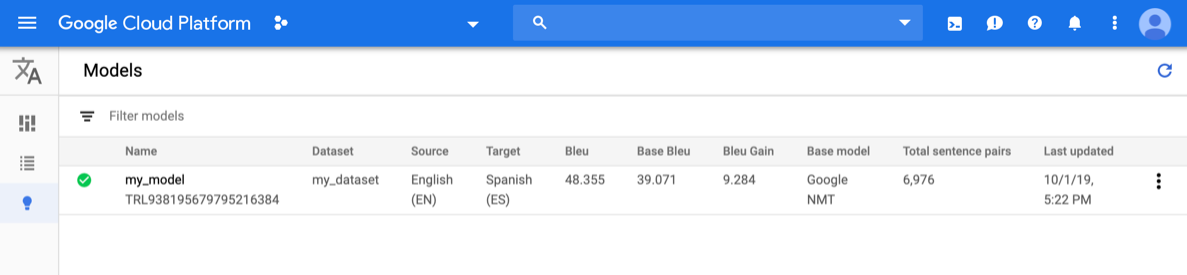
Pour afficher les modèles d'un autre projet, sélectionnez le projet dans la liste déroulante située dans la partie supérieure droite de la barre de titre.
REST
Avant d'utiliser les données de requête ci-dessous, effectuez les remplacements suivants :
- project-id : ID de votre projet Google Cloud Platform
Méthode HTTP et URL :
GET https://automl.googleapis.com/v1/projects/project-id/locations/us-central1/models
Pour envoyer votre requête, développez l'une des options suivantes :
Vous devriez recevoir une réponse JSON de ce type :
{
"model": [
{
"name": "projects/project-number/locations/us-central1/models/model-id",
"displayName": "model-display-name",
"datasetId": "dataset-id",
"createTime": "2019-10-01T21:51:44.115634Z",
"deploymentState": "DEPLOYED",
"updateTime": "2019-10-02T00:22:36.330849Z",
"translationModelMetadata": {
"sourceLanguageCode": "source-language",
"targetLanguageCode": "target-language"
}
}
]
}
Go
Pour savoir comment installer et utiliser la bibliothèque cliente pour AutoML Translation, consultez la page Bibliothèques clientes AutoML Translation. Pour en savoir plus, consultez la documentation de référence de l'API AutoML Translation en langage Go.
Pour vous authentifier auprès d'AutoML Translation, configurez le service Identifiants par défaut de l'application. Pour en savoir plus, consultez Configurer l'authentification pour un environnement de développement local.
Java
Pour savoir comment installer et utiliser la bibliothèque cliente pour AutoML Translation, consultez la page Bibliothèques clientes AutoML Translation. Pour en savoir plus, consultez la documentation de référence de l'API AutoML Translation en langage Java.
Pour vous authentifier auprès d'AutoML Translation, configurez le service Identifiants par défaut de l'application. Pour en savoir plus, consultez Configurer l'authentification pour un environnement de développement local.
Node.js
Pour savoir comment installer et utiliser la bibliothèque cliente pour AutoML Translation, consultez la page Bibliothèques clientes AutoML Translation. Pour en savoir plus, consultez la documentation de référence de l'API AutoML Translation en langage Node.js.
Pour vous authentifier auprès d'AutoML Translation, configurez le service Identifiants par défaut de l'application. Pour en savoir plus, consultez Configurer l'authentification pour un environnement de développement local.
Python
Pour savoir comment installer et utiliser la bibliothèque cliente pour AutoML Translation, consultez la page Bibliothèques clientes AutoML Translation. Pour en savoir plus, consultez la documentation de référence de l'API AutoML Translation en langage Python.
Pour vous authentifier auprès d'AutoML Translation, configurez le service Identifiants par défaut de l'application. Pour en savoir plus, consultez Configurer l'authentification pour un environnement de développement local.
Langages supplémentaires
C# : Veuillez suivre les instructions de configuration de C# sur la page des bibliothèques clientes, puis consultez la documentation de référence sur AutoML Translation pour .NET.
PHP : Veuillez suivre les instructions de configuration de PHP sur la page des bibliothèques clientes, puis consultez la documentation de référence sur AutoML Translation pour PHP.
Ruby : Veuillez suivre les instructions de configuration de Ruby sur la page des bibliothèques clientes, puis consultez la documentation de référence sur AutoML Translation pour Ruby.
Supprimer un modèle
L'exemple suivant supprime un modèle.
UI Web
Dans l'interface utilisateur d'AutoML Translation, cliquez sur l'icône représentant une ampoule dans le menu de navigation de gauche pour afficher la liste des modèles disponibles.
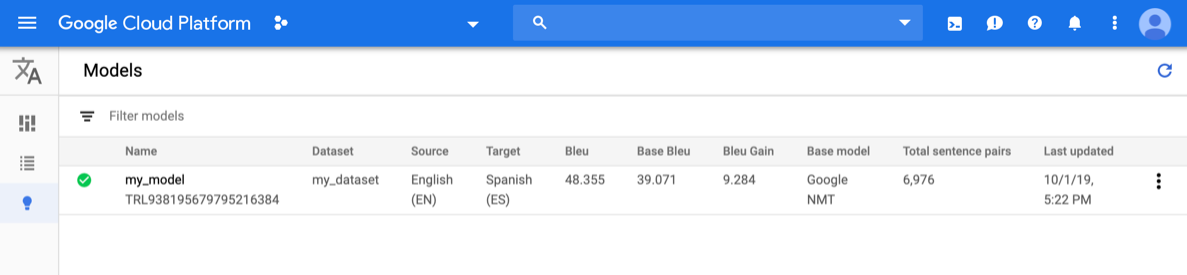
Cliquez sur le menu à trois points à l'extrémité droite de la ligne à supprimer et sélectionnez Supprimer le modèle.
Cliquez sur Supprimer dans la boîte de dialogue de confirmation.
REST
Avant d'utiliser les données de requête ci-dessous, effectuez les remplacements suivants :
- model-name : nom complet de votre modèle qui inclut le nom et l'emplacement de votre projet. Voici un exemple de nom de modèle :
projects/project-id/locations/us-central1/models/model-id. - project-id : ID de votre projet Google Cloud Platform
Méthode HTTP et URL :
DELETE https://automl.googleapis.com/v1/model-name
Pour envoyer votre requête, développez l'une des options suivantes :
Vous devriez recevoir une réponse JSON de ce type :
{
"name": "projects/project-number/locations/us-central1/operations/operation-id",
"metadata": {
"@type": "type.googleapis.com/google.cloud.automl.v1beta1.OperationMetadata",
"progressPercentage": 100,
"createTime": "2018-04-27T02:33:02.479200Z",
"updateTime": "2018-04-27T02:35:17.309060Z"
},
"done": true,
"response": {
"@type": "type.googleapis.com/google.protobuf.Empty"
}
}
Go
Pour savoir comment installer et utiliser la bibliothèque cliente pour AutoML Translation, consultez la page Bibliothèques clientes AutoML Translation. Pour en savoir plus, consultez la documentation de référence de l'API AutoML Translation en langage Go.
Pour vous authentifier auprès d'AutoML Translation, configurez le service Identifiants par défaut de l'application. Pour en savoir plus, consultez Configurer l'authentification pour un environnement de développement local.
Java
Pour savoir comment installer et utiliser la bibliothèque cliente pour AutoML Translation, consultez la page Bibliothèques clientes AutoML Translation. Pour en savoir plus, consultez la documentation de référence de l'API AutoML Translation en langage Java.
Pour vous authentifier auprès d'AutoML Translation, configurez le service Identifiants par défaut de l'application. Pour en savoir plus, consultez Configurer l'authentification pour un environnement de développement local.
Node.js
Pour savoir comment installer et utiliser la bibliothèque cliente pour AutoML Translation, consultez la page Bibliothèques clientes AutoML Translation. Pour en savoir plus, consultez la documentation de référence de l'API AutoML Translation en langage Node.js.
Pour vous authentifier auprès d'AutoML Translation, configurez le service Identifiants par défaut de l'application. Pour en savoir plus, consultez Configurer l'authentification pour un environnement de développement local.
Python
Pour savoir comment installer et utiliser la bibliothèque cliente pour AutoML Translation, consultez la page Bibliothèques clientes AutoML Translation. Pour en savoir plus, consultez la documentation de référence de l'API AutoML Translation en langage Python.
Pour vous authentifier auprès d'AutoML Translation, configurez le service Identifiants par défaut de l'application. Pour en savoir plus, consultez Configurer l'authentification pour un environnement de développement local.
Langages supplémentaires
C# : Veuillez suivre les instructions de configuration de C# sur la page des bibliothèques clientes, puis consultez la documentation de référence sur AutoML Translation pour .NET.
PHP : Veuillez suivre les instructions de configuration de PHP sur la page des bibliothèques clientes, puis consultez la documentation de référence sur AutoML Translation pour PHP.
Ruby : Veuillez suivre les instructions de configuration de Ruby sur la page des bibliothèques clientes, puis consultez la documentation de référence sur AutoML Translation pour Ruby.
